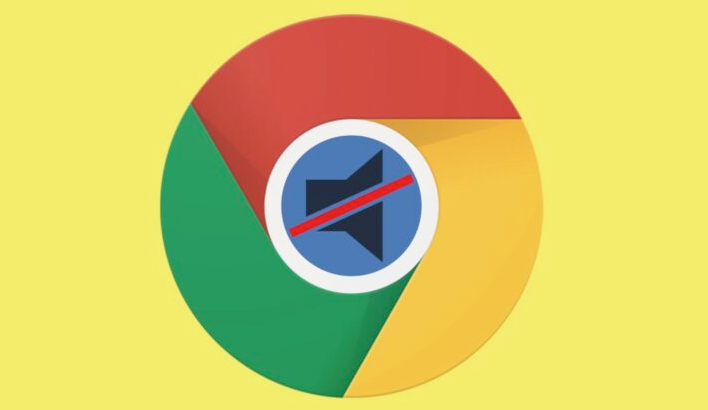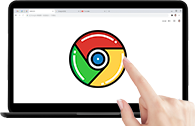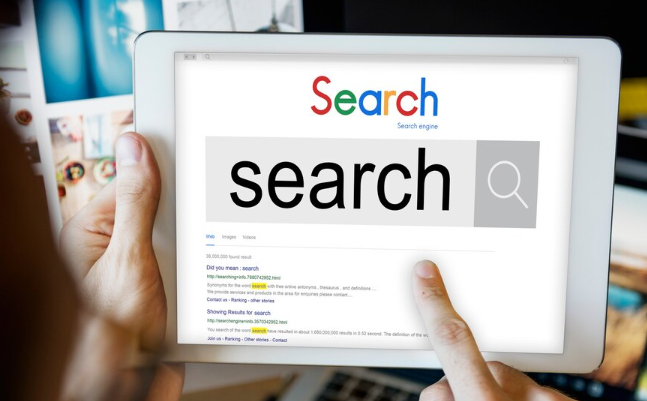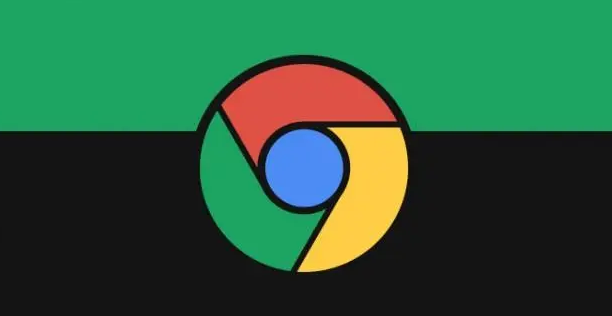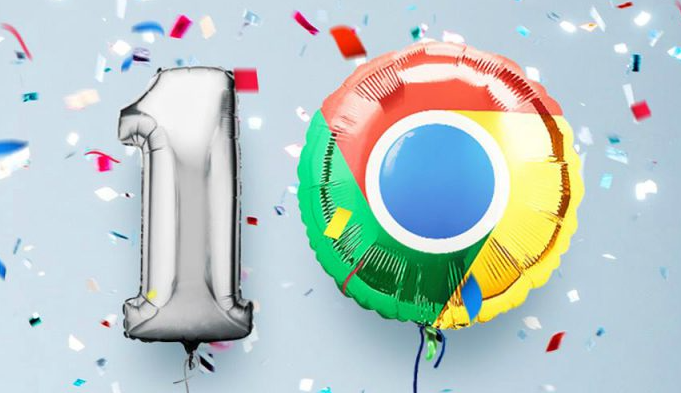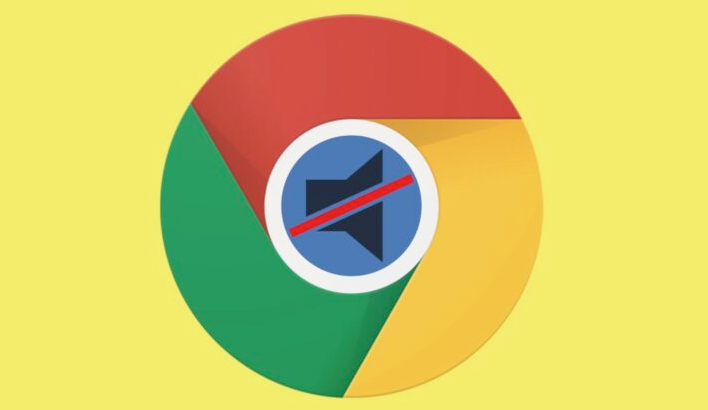
以下是谷歌浏览器异常断开原因及恢复方案:
1. 下载中断的常见原因
- 网络连接问题:网络不稳定、Wi-Fi信号弱或带宽不足可能导致下载中断。可尝试切换网络或重启路由器,检查其他设备能否正常联网。
- 服务器不支持断点续传:部分网站服务器未开启断点续传功能,中断后需重新下载。可通过第三方工具(如Wget)手动指定已下载文件的位置继续下载。
- 浏览器缓存或临时文件损坏:缓存数据异常可能引发下载错误。可按`Ctrl+Shift+Del`清除浏览数据,或手动删除下载目录中的`.crdownload`临时文件。
-
扩展程序冲突:某些插件(如广告拦截器、VPN)可能干扰下载流程。进入`chrome://extensions/`禁用可疑插件,逐一排查并卸载冲突项。
- 系统资源不足:同时运行多个程序或浏览器任务可能导致
内存占用过高。按`Shift+Esc`打开
任务管理器,结束无关进程以释放资源。
2. 恢复下载任务的操作步骤
- 直接恢复下载:点击浏览器右下角下载图标,若任务显示“正在下载”或“暂停”,可直接点击“恢复”按钮继续。若显示“失败”或“已取消”,可尝试点击“重新下载”。
- 手动重启下载:复制下载链接至新标签页粘贴并回车,或右键点击任务选择“重新下载”。对于大文件,建议使用
下载管理器(如Chrono)支持多线程和断点续传。
- 检查下载路径与权限:确保保存目录有足够存储空间且当前用户有写入权限。若空间不足,可更改路径至其他分区,或调整文件夹权限设置。
3. 预防下载中断的优化措施
- 限制并发下载数量:安装扩展如Chrono Download Manager,设置同一时间最多下载任务数(建议3-5个),避免带宽过载。手动控制下载顺序,优先完成重要文件后再开始其他任务。
- 启用硬件加速:在浏览器设置(`chrome://settings/system`)中勾选“使用硬件加速模式(如果可用)”,提升下载效率。若出现卡顿,可尝试禁用GPU加速(地址栏输入`chrome://flags/`搜索“disable-gpu”启用)。
- 定期清理缓存:每周至少清理一次浏览器缓存,减少因临时文件堆积导致的异常。路径:`chrome://settings/privacy/clear-browsing-data`。
- 更新浏览器版本:旧版本可能存在已修复的下载bug。点击右上角菜单,选择“帮助”,然后点击“关于Google Chrome”,浏览器会自动检查更新并提示用户安装。安装更新后,重新启动浏览器,再次尝试下载链接。
4. 异常断开后的高级处理方案
- 重置网络配置:若怀疑代理或DNS问题,进入`chrome://settings/system`→“打开计算机的代理设置”,关闭
代理服务器;或通过命令行重置网络适配器(`ipconfig/release`和`ipconfig/renew`)。
- 检查防火墙规则:Windows用户可按Win+R输入“firewall.cpl”,切换至“高级设置”,删除近期新增的入站/出站规则;macOS用户可前往“系统偏好设置”>“安全性与隐私”>“防火墙”,点击“恢复默认设置”。
- 修复系统文件:通过命令行执行`sfc /scannow`检查并修复系统文件,或更新网卡驱动(设备管理器中右键更新)。